电脑管家如何测宽带?
在现代社会,互联网已经成为人们日常生活中不可或缺的一部分,无论是工作、学习还是娱乐,网络速度的快慢直接影响到我们的体验,了解如何准确测量宽带速度变得尤为重要,电脑管家作为一款综合性的电脑管理软件,不仅提供系统优化、安全防护等功能,还具备测速工具,帮助用户轻松检测网络速度,本文将详细介绍如何使用电脑管家进行宽带测速,并提供一些常见问题的解答。
什么是电脑管家?
电脑管家是一款集系统优化、安全防护、软件管理等多种功能于一体的综合性电脑管理软件,它不仅可以清理垃圾文件、优化系统性能,还能实时监控电脑的安全状态,防止病毒和恶意软件的入侵,电脑管家还提供了宽带测速功能,让用户能够快速了解自己的网络状况。
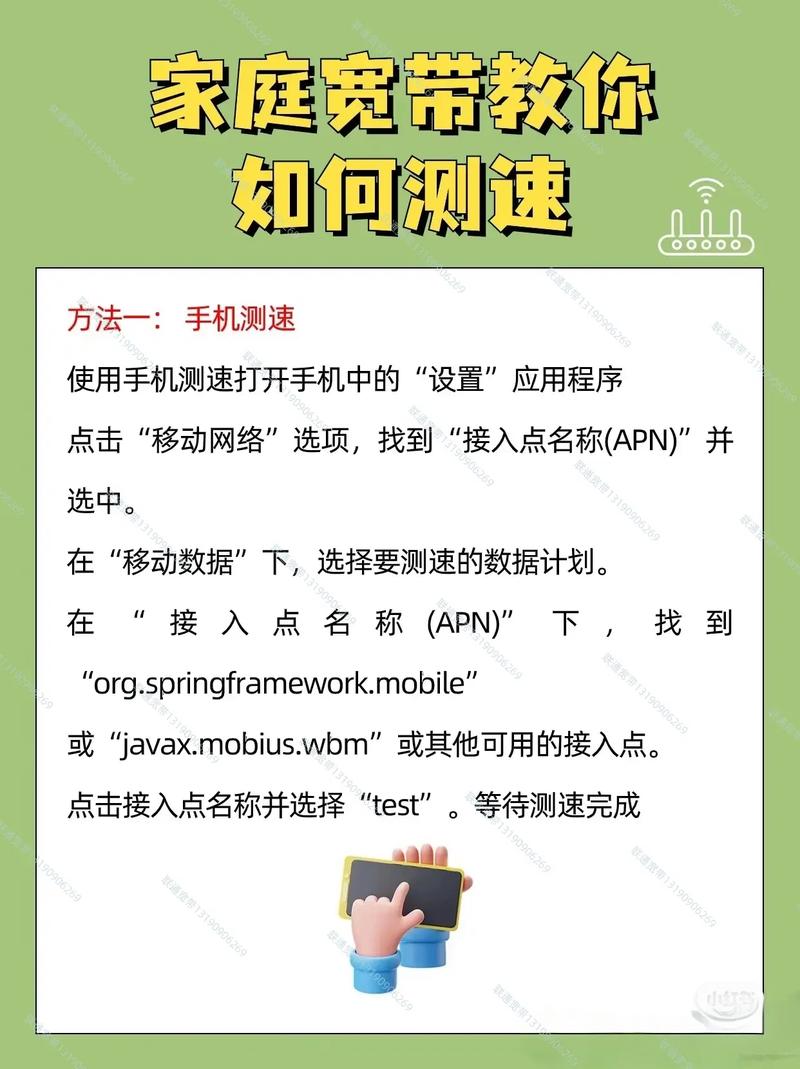
为什么需要测宽带速度?
1、了解实际网速:通过测速可以知道当前网络的实际下载和上传速度,与运营商承诺的速度进行对比。
2、排查问题:如果上网速度明显低于预期,可以通过测速结果判断是网络本身的问题还是设备的问题。
3、优化网络设置:根据测速结果调整路由器设置或更换更合适的网络套餐,提高上网体验。
使用电脑管家测宽带速度的具体步骤
1. 打开电脑管家
确保你已经安装了最新版本的电脑管家,如果还没有安装,可以从官方网站下载并安装,安装完成后,双击桌面上的电脑管家图标启动程序。
2. 进入工具箱
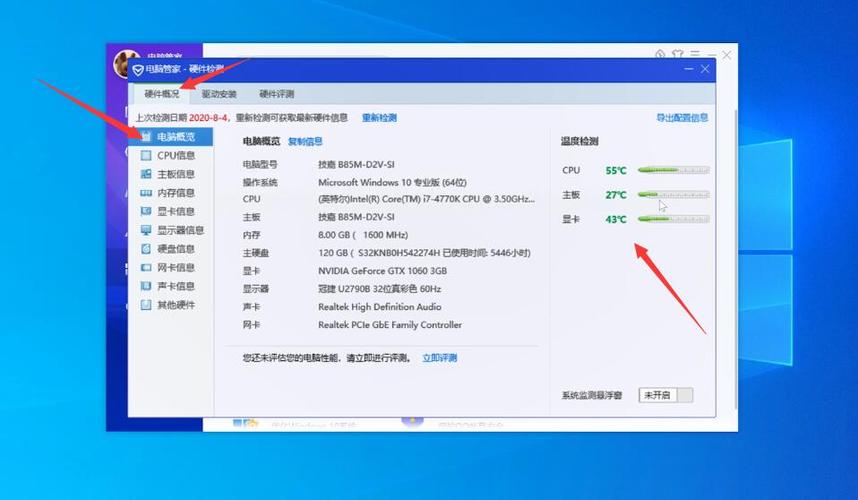
启动电脑管家后,点击界面左侧的“工具箱”选项卡,这里汇集了各种实用的小工具,包括宽带测速器。
3. 选择宽带测速器
在工具箱中找到“宽带测速器”工具,并点击打开,如果没有找到该工具,可以通过搜索框输入“宽带测速器”进行查找。
4. 开始测速
打开宽带测速器后,你会看到一个简洁的界面,点击“开始测速”按钮,系统将自动进行网络速度测试,测试过程中,请确保没有其他大流量的应用在运行,以免影响测试结果的准确性。
5. 查看结果
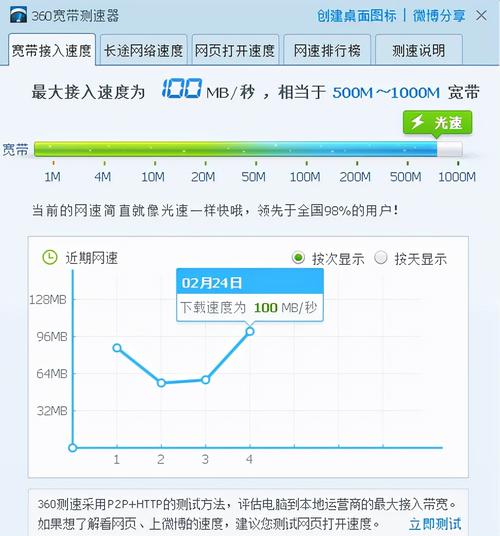
测试完成后,屏幕上会显示当前的下载速度、上传速度以及延迟时间等详细信息,你可以将这些数据记录下来,以便后续参考。
6. 多次测试取平均值
为了获得更准确的结果,建议在不同时间段进行多次测试,并取平均值作为最终的网络速度,这样可以排除偶然因素对测试结果的影响。
表格展示测速结果
| 测试次数 | 下载速度 (Mbps) | 上传速度 (Mbps) | 延迟 (ms) |
| 1 | 50.2 | 18.9 | 25 |
| 2 | 49.8 | 19.1 | 26 |
| 3 | 50.5 | 18.7 | 24 |
| 平均 | 50.1 | 18.9 | 25 |
常见问题解答 (FAQs)
Q1: 为什么我的电脑管家测得的网速比运营商承诺的速度慢很多?
A1: 这种情况可能是由于多种原因造成的,运营商承诺的速度通常是理论上的最大值,实际使用中会受到网络环境、设备性能等因素的影响,如果你使用的是无线网络,信号强度不足也会导致网速下降,同一网络下有其他设备正在大量占用带宽(如在线视频播放、大文件下载等),也会影响到你的网速,建议关闭其他不必要的应用程序,并在不同时间段进行多次测试,以获得更准确的结果。
Q2: 如何提高我家的宽带速度?
A2: 提高宽带速度可以从以下几个方面入手:
1、升级套餐:如果你的当前套餐速度较低,可以考虑升级到更高级别的套餐。
2、优化路由器设置:确保路由器固件是最新版本,并正确配置无线信道和频段,避免干扰。
3、更换硬件:如果路由器或网卡较旧,可能会限制网络速度,考虑更换为支持更高速度的设备。
4、减少干扰:尽量将路由器放置在开阔位置,远离微波炉、蓝牙设备等可能产生干扰的物品。
5、联系运营商:如果以上方法都无法解决问题,建议联系运营商客服,询问是否存在线路故障或其他问题。
通过上述步骤和方法,相信你已经掌握了如何使用电脑管家进行宽带测速的方法,并对如何提高网络速度有了一定的了解,希望这篇文章对你有所帮助!
以上就是关于“电脑管家如何测宽带?”的问题,朋友们可以点击主页了解更多内容,希望可以够帮助大家!










